Возможности редактора формул
Формулу в редакторе формул можно создать с помощью выбора шаблонов и символов на панели инструментов и ввода чисел и переменных в отведенные для них места.
При создании формул размер шрифтов, интервалы и форматы автоматически регулируются в соответствии с правилами записи математических выражений. Изменять форматирование можно и в процессе работы. Существует также возможность переопределять автоматические стили.
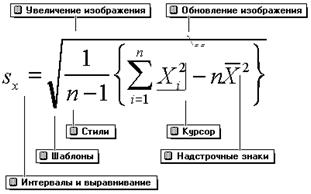
Увеличение изображения. При работе с редактором формул в меню «Вид» можно выбрать отображение формулы в масштабе 100%, 200% или 400%, а также установить любой масштаб отображения от 25 до 400%. Подобное изменение размера не влияет на размер формулы при печати. Чтобы эти команды были доступны, необходимо запустить редактор формул как отдельное приложение либо выделить формулу в документе Word, а затем выполнить команду: Меню>Правка>Объект формула>Открыть.
Обновление изображения. После значительных изменений форматирования следует обновить экран, чтобы очистить его от случайно отображаемых символов. Для этого выберите команду: Меню>Вид>Обновить или нажмите клавиши Ctrl + D.
Стили. При работе с используемым по умолчанию стилем «Математический» всем символам, воспринимаемым редактором формул в качестве переменных, придается курсивное начертание. Меню «Стиль» позволяет задавать и другие стили. Например, стиль «Текст» служит для ввода слов, которые не следует подразделять на функции, переменные, матрицы и другие математические элементы.
Раздвигающиеся шаблоны. Чтобы вставить в формулу шаблон, например, квадратного корня, выберите его из палитры, отображаемой при нажатии соответствующей кнопки панели инструментов «Формула». Шаблоны автоматически раздвигаются при увеличении соответствующей части формулы.
Интервалы и выравнивание. Интервалы в редакторе формул вставляются автоматически; при использовании стиля «Математический» клавиша ПРОБЕЛ не работает. Для получения нужного внешнего вида формулы можно:
· выбрать один из интервалов  на панели инструментов редактора формул;
на панели инструментов редактора формул;
· подобрать расположение выделенных элементов с помощью клавиш Ctrl+СТРЕЛКА;
· выровнять стопки формул с помощью команд выравнивания (меню «Формат»).
Курсор. Для переходов между полями в прямом направлении можно использовать клавишу Tab, а в обратном - сочетание клавиш Shift+Tab. При переходе из поля в поле форма и размер курсора изменяются. Горизонтальная линия располагается по нижнему краю поля, а вертикальная линия проходит сверху вниз. В данном примере курсор находится в положении для ввода следующего символа, имеющего такой же размер, что и X.
Надстрочные знаки. Обозначения математических переменных могут содержать расположенные над ними штрихи, крышки, черты и точки. Для этого установите курсор справа от переменной и выберите нужный надстрочный знак на панели инструментов редактора формул  . Таким же образом можно добавить поле для верхнего и нижнего индекса с помощью соответствующей палитры на панели инструментов
. Таким же образом можно добавить поле для верхнего и нижнего индекса с помощью соответствующей палитры на панели инструментов  .
.
